Hoe maak je je Gmail-inbox schoon door snel oude e-mail
te verwijderen als je te veel e-mail in je Gmail-account hebt, kan het eindelijk tijd zijn om het op te ruimen. Dit is niet alleen om het Zen-achtige nirvana van “inbox zero” te bereiken, maar om een dreigende dreiging aan te pakken: vanaf juni 1, 2021,
. Standaard ontvangen Gmail-gebruikers 15 GB aan opslagruimte, gedeeld via Gmail, Drive en foto ‘ s. Sommige gegevens, zoals foto ‘ s, zijn momenteel vrijgesteld—maar dat verdwijnt in juni. Als uw totale gegevens hoger zijn dan uw gratis toewijzing, moet u ofwel gegevens verwijderen, Google betalen voor meer opslagruimte, of het risico lopen dat de “extra” gegevens die Google kiest om te verwijderen, verloren gaan.
laat dat niet gebeuren! Hier zijn een aantal tactieken voor het verwijderen van veel e-mail, pronto.
hoe snel oude e-mails in Gmail verwijderen
de enige vereiste voor het verwijderen van oude e-mails van Google Gmail is dat u bent ingelogd bij Gmail en deze in een browser moet gebruiken vanaf een Chrome -, Mac-of Windows-PC, of een Android-tablet of iPad. Deze commando ‘ s kunnen beschikbaar zijn vanaf een smartphone, maar ze zijn in de eerste plaats ontworpen voor de webinterface.
eerst moet u weten hoeveel opslagcapaciteit uw e-mail in beslag neemt. Als u naar beneden scrolt naar de onderkant van uw Gmail-pagina, kunt u zien hoeveel ruimte al uw gegevens in beslag nemen—niet alleen Gmail! Als u een Google One-abonnee bent, wordt uw
opgesplitst tussen Gmail, foto ‘ s en Drive. (Tip: U kunt
blokkeren om uw opslag te helpen beheren.)
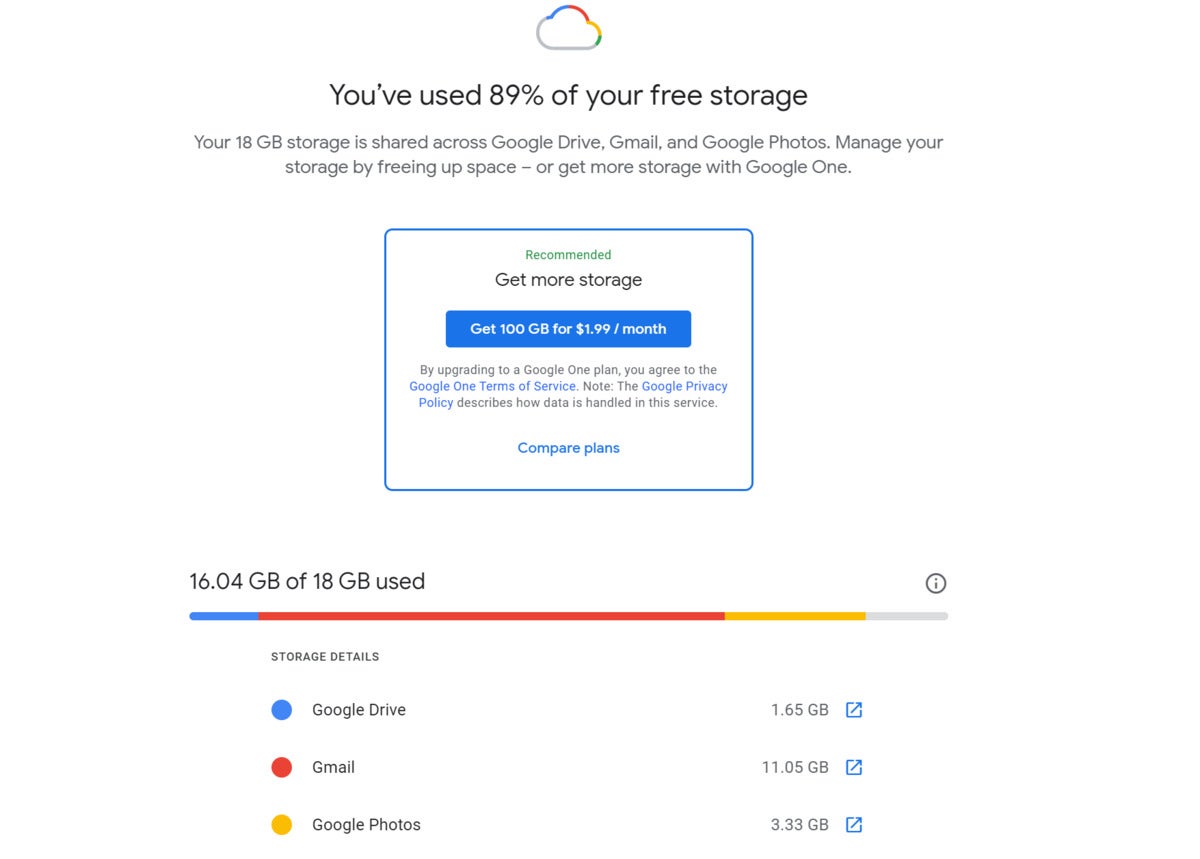 Mark Hachman / IDG
Mark Hachman / IDGraadpleeg uw
om erachter te komen hoe dicht u bij uw limiet bent en hoeveel u wilt verwijderen.
laten we nu beginnen met verwijderen.
de eenvoudigste manier om ongewenste e-mail van Gmail te verwijderen is door gebruik te maken van Google ‘ s ingebouwde tabbladen in Gmail, die e-mail al filteren in verschillende secties: uw primaire tabblad (uw belangrijkste inbox), gevolgd door Social Media, Promoties, Updates en Forums. Het impliciete bericht hier is dat Google al van mening is dat de e—mail die is opgeslagen in uw primaire tab als de e-mail die je eigenlijk nodig hebt-al het andere kan waarschijnlijk worden opgeofferd.
normaal verwijder ik alles eerst in mijn promoties tab—het is bijna-maar-niet-helemaal spam. Neem een laatste blik door een paar pagina ‘ s, om ervoor te zorgen dat u wilt doen een wholesale purge. (Als u wilt verwijderen e-mail selectief, overslaan naar de sectie hieronder.)
om het proces te starten, klikt u eerst op het tabblad Promoties (het label wordt weergegeven als een kleur in plaats van grijs). Klik vervolgens in het lint met pictogrammen boven de tabbladen op het kleine selectievakje pictogram helemaal links, zoals zo:
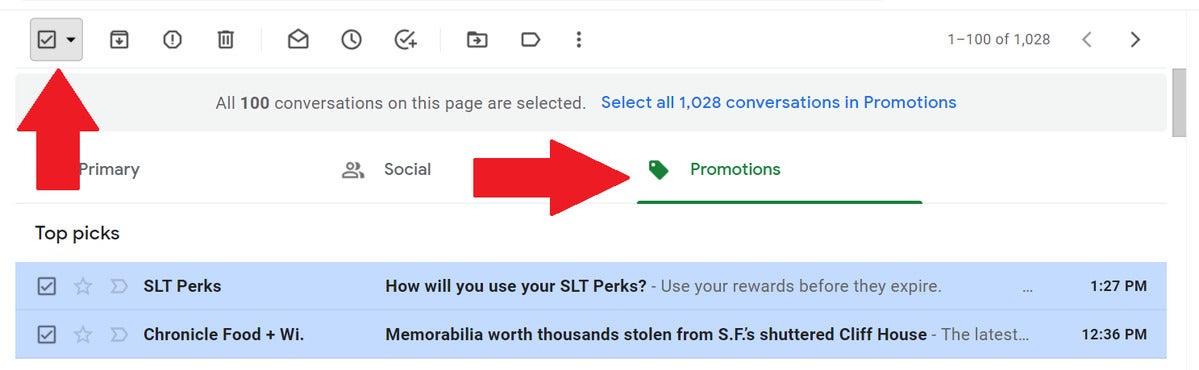 Melissa Riofrio / IDG
Melissa Riofrio / IDGom bulk e-mail te selecteren in het tabblad Promoties van Gmail, klikt u op het tabblad (rechts) en klikt u vervolgens op het selectievakje linksboven. Het selecteert alle e-mail in de huidige weergave.
dit moet alle e—mails die u kunt zien op de eerste pagina van het tabblad Promoties markeren-niet elk van hen die u binnen Gmail.
nadat u de waarde van de e–mails van die pagina hebt geselecteerd, bevestigt Google uw selectie-en biedt u de mogelijkheid om alle e-mails in het tabblad Promoties te selecteren, als u op het blauw gemarkeerde bericht klikt zoals hieronder weergegeven:
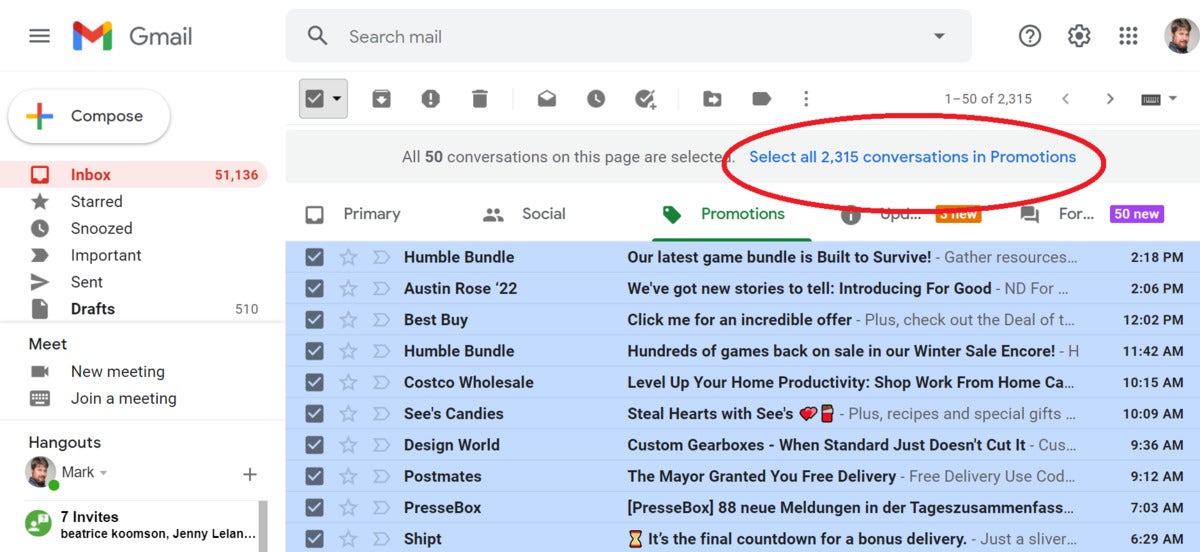 Mark Hachman / IDG
Mark Hachman / IDGu kunt vervolgens op de Delete-toets tikken of op het pictogram kleine vuilnisbak in het menu-lint hierboven klikken om alle e-mail te verwijderen. U ontvangt een kleine popup getiteld “bevestig bulk actie,” waarschuwing dat “deze actie zal invloed hebben op alle…gesprekken in Inbox” en vraagt of u wilt doorgaan. Als u dat doet, klikt u op OK.
Gefeliciteerd! Al je promotiemail is verwijderd…min of meer. Ja, uw e-mail is nog niet helemaal weg. Gmail gewoon verplaatst naar de prullenbak, een van de categorieën die toegankelijk is via de linker navigatierail. (Scroll naar beneden en klik vervolgens op Meer om de prullenbak en spam-mappen te onthullen.) Klik op Prullenbak om al uw verwijderde e-mail te zien, wachtend om te worden verwijderd.
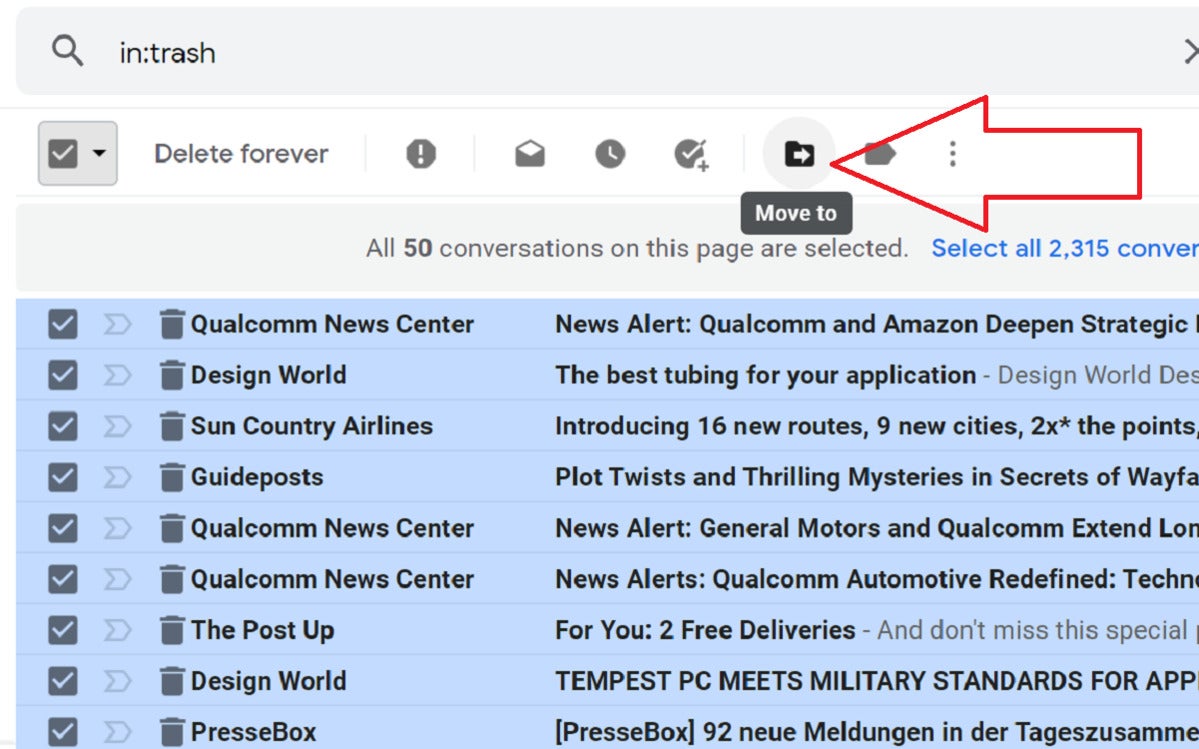 Mark Hachman / IDG
Mark Hachman / IDGe-mail verplaatst naar de prullenbak van Gmail kan weer uit de prullenbak worden verplaatst met de opdracht verplaatsen.
standaard, Google geeft u 30 dagen voordat het automatisch verwijdert e-mail die is verplaatst naar de prullenbak. Dat geeft je 30 dagen om te zoeken naar en opslaan van een e—mail die u per ongeluk weggegooid-maar het laat nog steeds uw totale Google One opslag toewijzing ongewijzigd. (U kunt de e-mail (of e-mails) te markeren en klik op de kleine “verplaatsen naar” map pictogram om ze terug te verplaatsen naar het Postvak IN als je ontdekt een e-mail die u wilt opslaan.)
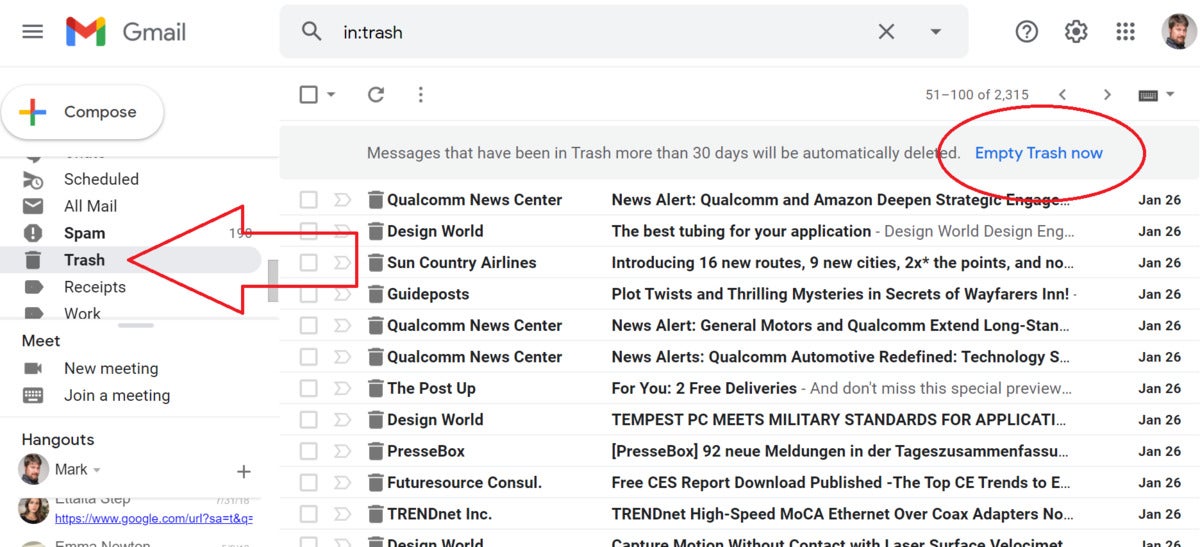 Mark Hachman / IDG
Mark Hachman / IDGu kunt alle e-mail die in uw Prullenbakmap zit verwijderen met deze knop-maar als u dat doet, is het voorgoed verdwenen.
Als u wilt, kunt u klikken op de lege prullenbak nu bericht aan de bovenkant van uw prullenbak e-maillijst om al die e-mails te verwijderen, voor eens en altijd. Dat zal uw opslag toewijzing verlagen-maar er is geen weg terug nu. (Helaas, je kunt niet zien hoeveel opslagcapaciteit al thar geaccumuleerde e-mail in uw prullenbak neemt.) Zodra u handmatig verwijderen van die e-mails, ze zijn voorgoed verdwenen!
nu kunt u beslissen of u e-mail ook in andere Gmail-tabbladen wilt verwijderen. Ik meestal overwegen e-mailmeldingen in mijn “Forums” map expendable, en ik heb de neiging om hetzelfde te doen met mijn sociale tab, ook. Het tabblad Updates verbergt meestal berichten van apps en andere diensten die ik belangrijk vind, dus ik verwijder die e-mails niet vaak zonder enige overweging en verdere filtering.
hoe e-mails filteren in Gmail
filteren, zegt u? Ja, absoluut. De Gmail zoekvak aan de bovenkant van uw scherm zal meer doen dan alleen zoeken naar zoekwoorden. U kunt zoekfilters voor allerlei dingen gebruiken om onnodige e-mail te verwijderen, en Google geeft een aantal daarvan weer op zijn Gmail-zoekopdracht
.
hier zijn een paar commando ‘ s die vooral nuttig zijn voor het verminderen van de opslagruimte die uw inbox verbruikt, hieronder vermeld. Typ gewoon de vetgedrukte tekst in het zoekvak van Gmail.
- before: 18-04-2018 dit retourneert alle e-mail in de map verzonden voor 18 April 2018.
- older_than: 2m dit toont alle e-mail die ouder is dan twee maanden. U kunt de “m” ruilen voor “y” (jaar) of “d” (dag). Merk op dat newer_than ook gebruikt kan worden.
- heeft: bijlage elke e-mail met bijlagen.
- bestandsnaam: pdf elke e-mail met een PDF-bestand als bijlage.
- size:
- larger:
- small: either size: or larger: kan gebruikt worden om berichten te vinden die groter zijn dan een bepaalde grootte in bytes. Hier kunt u larger:100 gebruiken voor een bericht dat groter is dan 100 bytes, of groter:15M voor een bericht dat groter is dan 15 megabytes.
Andere, Zoals van: eliza (email van Eliza) of is:belangrijk (voor e-mail die wordt vermeld als belangrijk), kan ook nuttig zijn.
hopelijk kunt u met deze tools uw Gmail-inbox tot een beheersbaar formaat beperken. Goede jacht!